
Mục lục:
- Tác giả John Day [email protected].
- Public 2024-01-30 13:31.
- Sửa đổi lần cuối 2025-01-23 15:15.

Cây không hài lòng với sự chăm sóc của bạn?
Họ luôn chết mà không giải thích vấn đề của họ cho bạn?
Vậy thì hãy tiếp tục đọc về cách xây dựng hệ thống tưới cây tự động của riêng bạn, nó cung cấp cho bạn tất cả thông tin cần thiết để giúp cây của bạn có một cuộc sống hạnh phúc. Tôi đảm bảo không chỉ bao gồm độ ẩm mà còn cả nhiệt độ và ánh sáng để tham khảo thêm. Bạn sẽ có thể nhìn thấy sự phát triển của cây của riêng bạn.
Và trên hết, nó giữ ẩm cho cây của bạn.
Quân nhu
Thành phần điện tử:
- Raspberry Pi (4)
- Màn hình LCD 16x2 (để hiển thị địa chỉ IP)
- Điện trở phụ thuộc ánh sáng
- TMP36
- (Sparkfun) Cảm biến độ ẩm
- MCP3008
- Chiết áp
- Mô-đun chuyển tiếp
- Bơm chìm nhỏ (5-9V ưa thích)
- Breadbord
- Dây điện
Dụng cụ và vật liệu:
- Một số gỗ
- Công cụ cơ bản
- Keo dán gỗ
- Hũ hoặc bát thủy tinh để đựng nước
Phần mềm: (tôi đã sử dụng, hãy thoải mái sử dụng bất kỳ lựa chọn thay thế nào)
- win32diskimager
- Bột trét
- MySQL Workbench
- Mã Visual Studio
Bước 1: Thiết lập Pi
Đầu tiên, chúng tôi sẽ thiết lập Raspberry Pi của mình. Lấy hình ảnh Raspbian từ https://www.raspberrypi.org/downloads/raspberry-pi-os/ và ghi nó vào thẻ SD.
Bây giờ hãy kết nối với internet của bạn và chạy các lệnh sau để cài đặt các chương trình và thư viện cần thiết.
Apache, PHP
sudo apt install apache2 -y
sudo apt install php libapache2-mod-php -y
MariaDB
sudo apt install mariadb-server mariadb-client -y
sudo apt install php-mysql -y
sudo systemctl khởi động lại apache2.service
PHPMyAdmin
sudo apt install phpmyadmin -y
Python
pip3 cài đặt mysql-connector-python
pip3 cài đặt flask-socketio
pip3 cài đặt cors bình
pip3 cài đặt gevent
pip3 cài đặt gevent-websocket
pip3 cài đặt spidev
pip3 cài đặt CharLCD
Bước 2: Xây dựng mạch
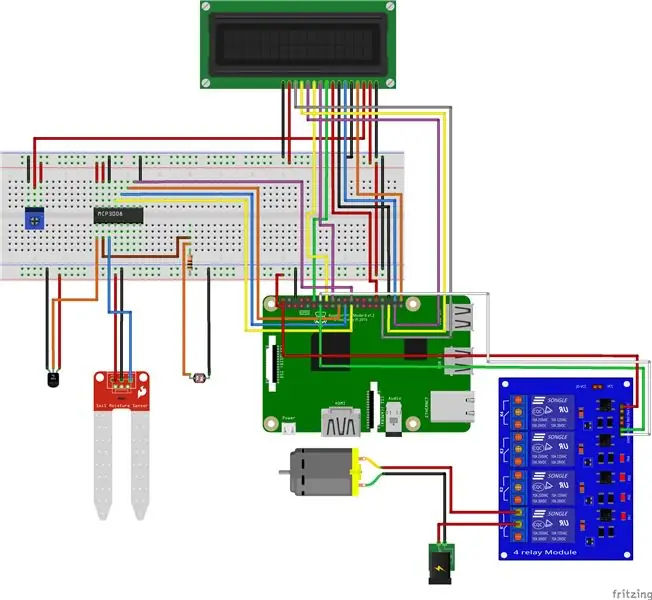
Trước tiên, chúng tôi sẽ đảm bảo rằng tất cả các thành phần đã sẵn sàng. Cẩn thận kết nối tất cả các dây như hình minh họa.
Tất cả 3 cảm biến được kết nối với MCP3008. MCP3008, cùng với LCD và Relay IN1, đều được kết nối trực tiếp với Pi.
Không kết nối máy bơm với Pi vì điều này có thể gây hư hỏng!
Bước 3: Mã và Cơ sở dữ liệu
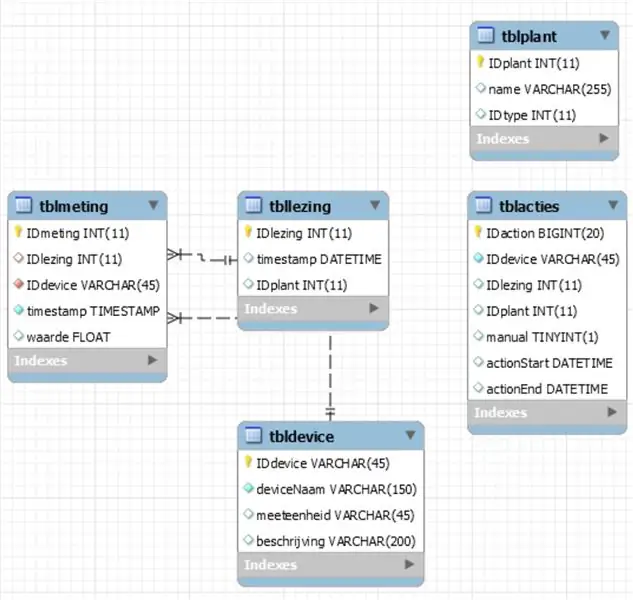
Tất cả mã và kho dữ liệu có thể được tìm thấy và sử dụng từ Github của tôi:
github.com/SnauwaertSander/RaspiPlant
Đặt Frontend (html) bên trong '/ var / www /' Đặt Backend (project1) vào / home / pi /
Kết nối với máy chủ MySQL của bạn (với MySQL workbench hoặc bất kỳ máy khách nào thông qua SSH) và thực thi kết xuất được tìm thấy trong github.
Để làm cho mã chạy tự động, hãy đặt Raspiplant.service bên trong / etc / systemd / system / và chạy lệnh sau:
sudo systemctl kích hoạt Raspiplant.service
Sau khi mọi thứ vào đúng vị trí, mã sẽ tự động chạy khi khởi động, để xác nhận mọi thứ đang hoạt động chính xác, hãy khởi động lại pi của bạn và truy cập IP được hiển thị trên màn hình LCD. Nếu bạn không thể truy cập trang web hoặc trang web không hiển thị bất kỳ giá trị nào sau 30 giây, hãy ngắt kết nối Pi và kiểm tra hệ thống dây điện của bạn.
Bây giờ mỗi giờ chương trình sẽ chạy kiểm tra nhà máy của bạn. Nó sẽ ghi lại các giá trị trong biểu đồ và kích hoạt máy bơm nếu cần. Trong phiên bản này, cách duy nhất để thêm cây mới là trong cơ sở dữ liệu.
Bước 4: Vỏ bọc
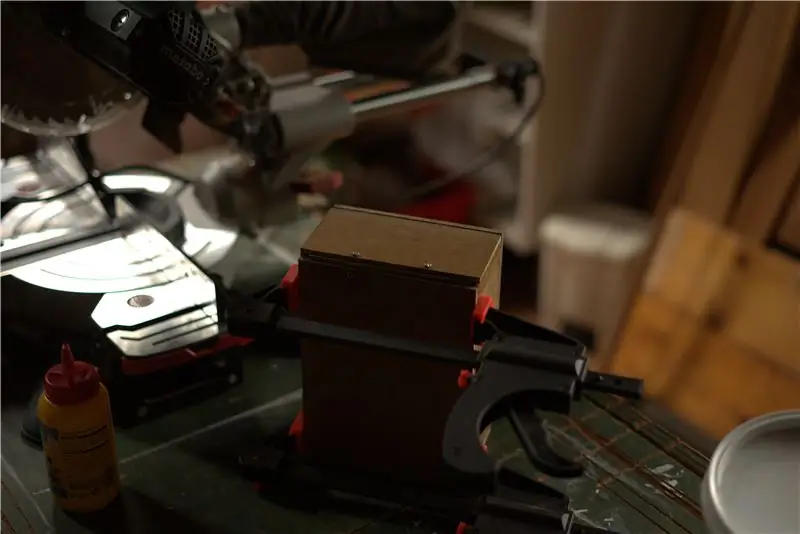


Tôi xây dựng trường hợp của mình bằng một số gỗ cũ và các công cụ cơ bản. Tôi chắc rằng bạn có thể làm công việc tốt hơn nhiều khi tôi đã làm, vì vậy hãy tiếp tục và thử điều gì đó.
Nếu không, đây là lời giải thích cơ bản về cách tôi đã làm điều đó: Tôi đã làm một hộp gỗ nhỏ bằng cách sử dụng keo dán gỗ. Để gắn các thiết bị điện tử, tôi đã sử dụng một bản lề ở phần trên cùng. Sau đó, tôi tạo một số lỗ cho cảm biến, nguồn và màn hình LCD. Sau tất cả những gì tôi đã hoàn thành nó với một lớp sơn màu xám.
Đề xuất:
Màn hình cây trồng trong nhà thông minh - Biết khi nào cây trồng của bạn cần tưới nước: 8 bước (có hình ảnh)

Máy theo dõi cây trồng trong nhà thông minh - Biết khi nào cây trồng của bạn cần tưới nước: Một vài tháng trước, tôi đã làm một que theo dõi độ ẩm của đất chạy bằng pin và có thể được gắn vào đất trong chậu cây trong nhà của bạn để cung cấp cho bạn một số thông tin hữu ích về đất mức độ ẩm và đèn LED nhấp nháy để cho bạn biết khi nào cần
Xây dựng một bình tưới nước tự làm bằng WiFi - Tự động tưới cây và gửi thông báo khi nước gần hết: 19 bước

Tự chế chậu tưới cây tự làm bằng WiFi - Tự động tưới cây và gửi cảnh báo khi nước gần cạn: Hướng dẫn này chỉ cho bạn cách tạo chậu trồng cây tự tưới được kết nối WiFi tùy chỉnh bằng cách sử dụng chậu trồng cây cũ, thùng rác, một số chất kết dính và Tự Bộ phụ kiện bình tưới nước từ Adosia
IoT APIS V2 - Hệ thống tưới cây tự động hỗ trợ IoT tự động: 17 bước (có hình ảnh)

IoT APIS V2 - Hệ thống tưới cây tự động hỗ trợ IoT tự động: Dự án này là sự phát triển của người được hướng dẫn trước đây của tôi: APIS - Hệ thống tưới cây tự động Tôi đã sử dụng APIS gần một năm nay và muốn cải thiện thiết kế trước đó: giám sát nhà máy từ xa. Đây là cách
Bộ cấp cây tự động WiFi có hồ chứa - Thiết lập trồng trọt trong nhà / ngoài trời - Tưới cây tự động với giám sát từ xa: 21 bước

Bộ nạp cây trồng tự động WiFi có hồ chứa - Thiết lập trồng trọt trong nhà / ngoài trời - Cây nước tự động với giám sát từ xa: Trong hướng dẫn này, chúng tôi sẽ trình bày cách thiết lập hệ thống nạp cây trồng trong nhà / ngoài trời tùy chỉnh tự động tưới cây và có thể được giám sát từ xa bằng nền tảng Adosia
Dự án tưới cây tự động cho cây hoa-arduino: 8 bước (có hình ảnh)

Dự án tưới cây tự động cho cây hoa-arduino: Xin chào các bạn! Hôm nay tôi sẽ giải thích cách tưới cây của bạn, với hệ thống kiểm soát nước. Cực kỳ dễ dàng. Bạn chỉ cần có arduino, màn hình LCD và cảm biến độ ẩm. Đừng lo lắng tôi ' Tôi sẽ hướng dẫn bạn từng bước qua các quy trình. vì vậy những gì chúng tôi đang làm
